Win7系统插入U盘后不显示图标怎么办 win7电脑不显示识别不了u盘解决方法
发布时间:2017-12-12 11:31:57作者:知识屋
Win7系统插入U盘后不显示图标怎么办 win7电脑不显示识别不了u盘解决方法 我们在使用电脑的时候,总是会遇到很多的电脑难题。当我们在遇到了Win7系统U盘不显示的时候,那么我们应该怎么办呢?今天就一起来跟随知识屋的小编看看怎么解决的吧。
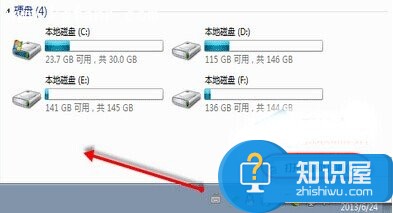
Win7系统U盘不显示解决办法 :
1、首先第一步我们需要做的就是进入到电脑的桌面上,然后在桌面上找到计算机的图标,找到以后使用电脑的鼠标对其进行右键点击操作,然后在弹出的选项中对计算机管理进行选择就可以了。
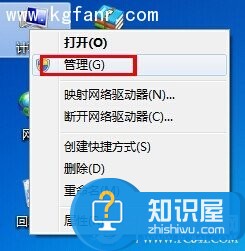
2、当我们在完成了上面的操作步骤以后,现在就已经在这个页面中,我们可以在这个里面看到一个可移动的磁盘。但是我们看到这个可移动磁盘是没有磁盘盘符号的,直接对其进行添加。
3、现在我们就在这个里面对口袋U盘PE进行点击,然后对右键菜单中的更改驱动器号和路径进行点击。
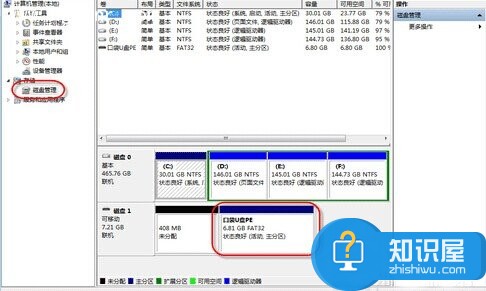
4、对其进行添加,继续往下看。
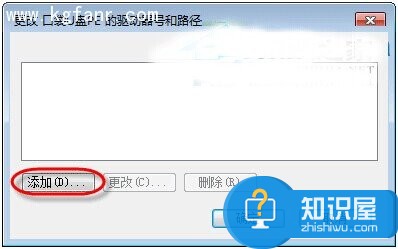
5、给其添加一个驱动器号,这个就表示U盘的盘符,直接对g进行选择,然后进行确认。
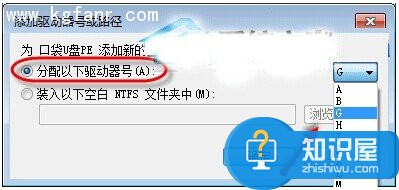
6、现在我们再一次打开电脑的磁盘页面,就可以看到U盘的盘符了。这就是全部的操作过程了,是不是很简单呢?
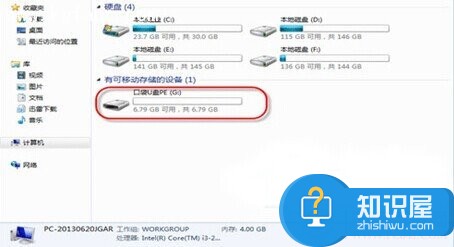
对于我们在遇到了这样的电脑难题的时候,那么我们就可以利用到上面给你们介绍的解决方法进行处理,希望能够对你们有所帮助。
知识阅读
-
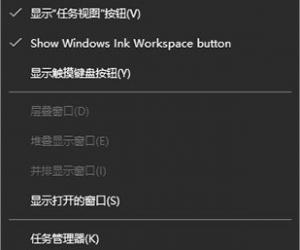
Win10任务栏通知区域图标显示异常怎么办 Win10任务栏通知区域图标显示异常的解决教程
-
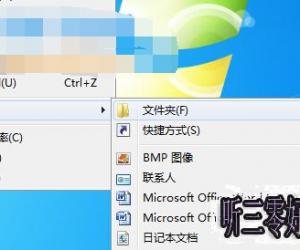
win7系统下如何禁用桌面创建文件夹 windows7怎么禁止在桌面创建文件夹
-

IDM下载器不能与浏览器集成?图文演示解决方法
-
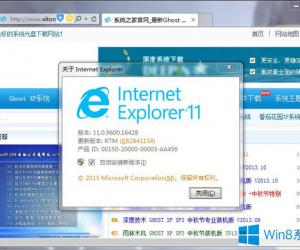
Win8系统IE浏览器无法下载文件怎么办 怎么解决Win8系统Internet无法下载文件
-
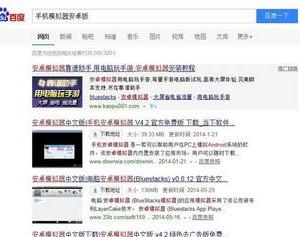
如何在电脑上使用安卓软件 在电脑上使用安卓软件的方法
-

新版360安全卫士没有360网盾怎么办 怎么解决新版360没有360网盾
-

怎么建新的文本文档?DNJSB菜鸟普及贴
-

话题圈解散群组方法
-

Windows中的公文包是什么 Windows中的公文包的作用
-

驾校一点通怎么用?驾校一点通使用教程
软件推荐
更多 >-
1
 一寸照片的尺寸是多少像素?一寸照片规格排版教程
一寸照片的尺寸是多少像素?一寸照片规格排版教程2016-05-30
-
2
新浪秒拍视频怎么下载?秒拍视频下载的方法教程
-
3
监控怎么安装?网络监控摄像头安装图文教程
-
4
电脑待机时间怎么设置 电脑没多久就进入待机状态
-
5
农行网银K宝密码忘了怎么办?农行网银K宝密码忘了的解决方法
-
6
手机淘宝怎么修改评价 手机淘宝修改评价方法
-
7
支付宝钱包、微信和手机QQ红包怎么用?为手机充话费、淘宝购物、买电影票
-
8
不认识的字怎么查,教你怎样查不认识的字
-
9
如何用QQ音乐下载歌到内存卡里面
-
10
2015年度哪款浏览器好用? 2015年上半年浏览器评测排行榜!








































